如何在 excel 中创建频率分布
频率分布描述了不同值在数据集中出现的频率。这是了解数据值在数据集中如何分布的有用方法。
幸运的是,使用以下函数可以轻松在 Excel 中创建和可视化频率分布:
=频率(数据数组,bins_array)
金子:
- data_array :原始数据值数组
- bins_array: bin 的上限数组
下面的例子说明了如何在实际中使用该功能。
示例:Excel 中的频率分布
假设我们在Excel中有以下20个值的数据集:
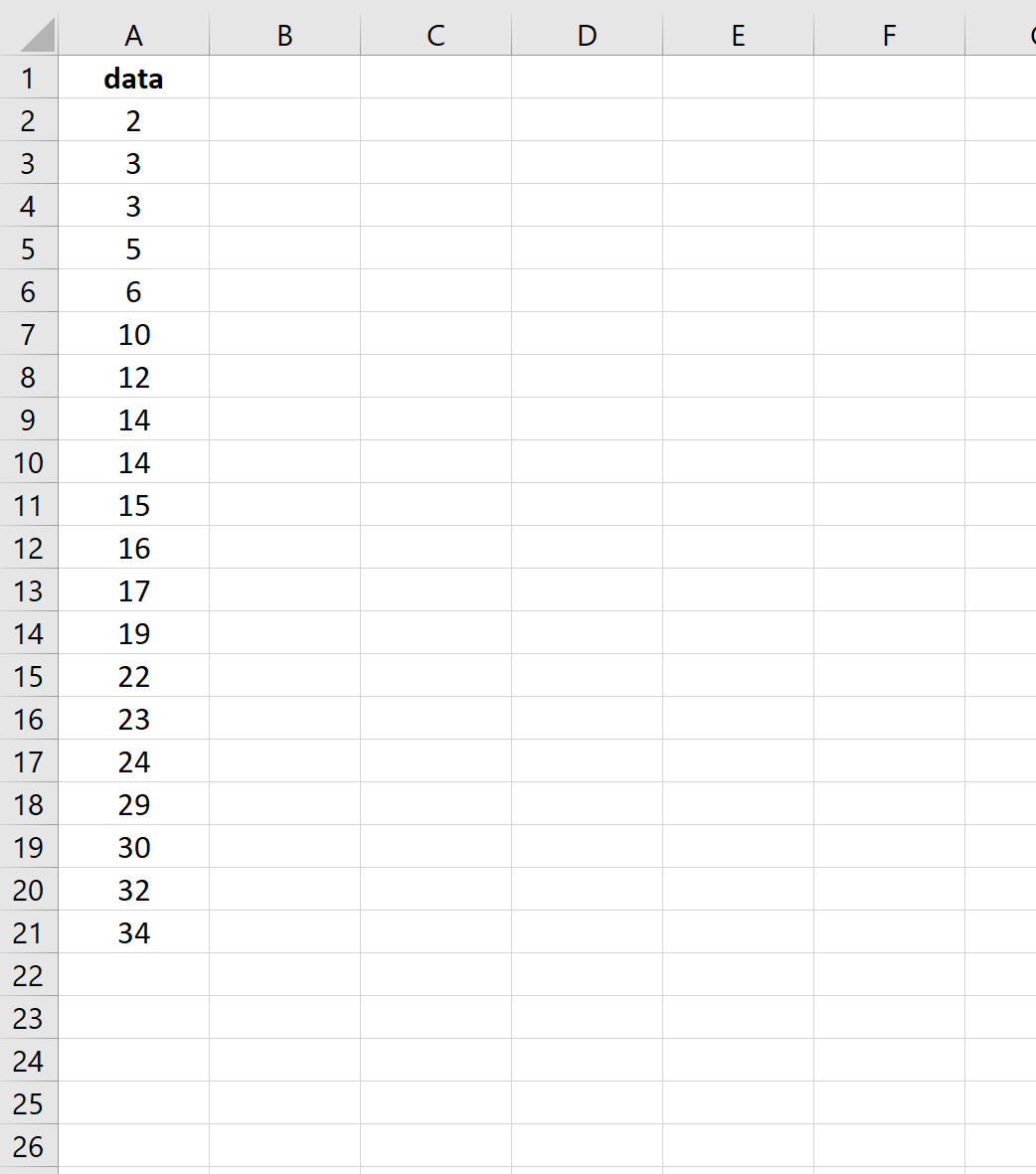
首先,我们将告诉 Excel 我们希望在频率分布的箱上使用什么上限。对于本例,我们将选择 10、20 和 30。换句话说,我们将找到以下组的频率:
- 0 到 10
- 11 至 20
- 21 至 30
- 30+
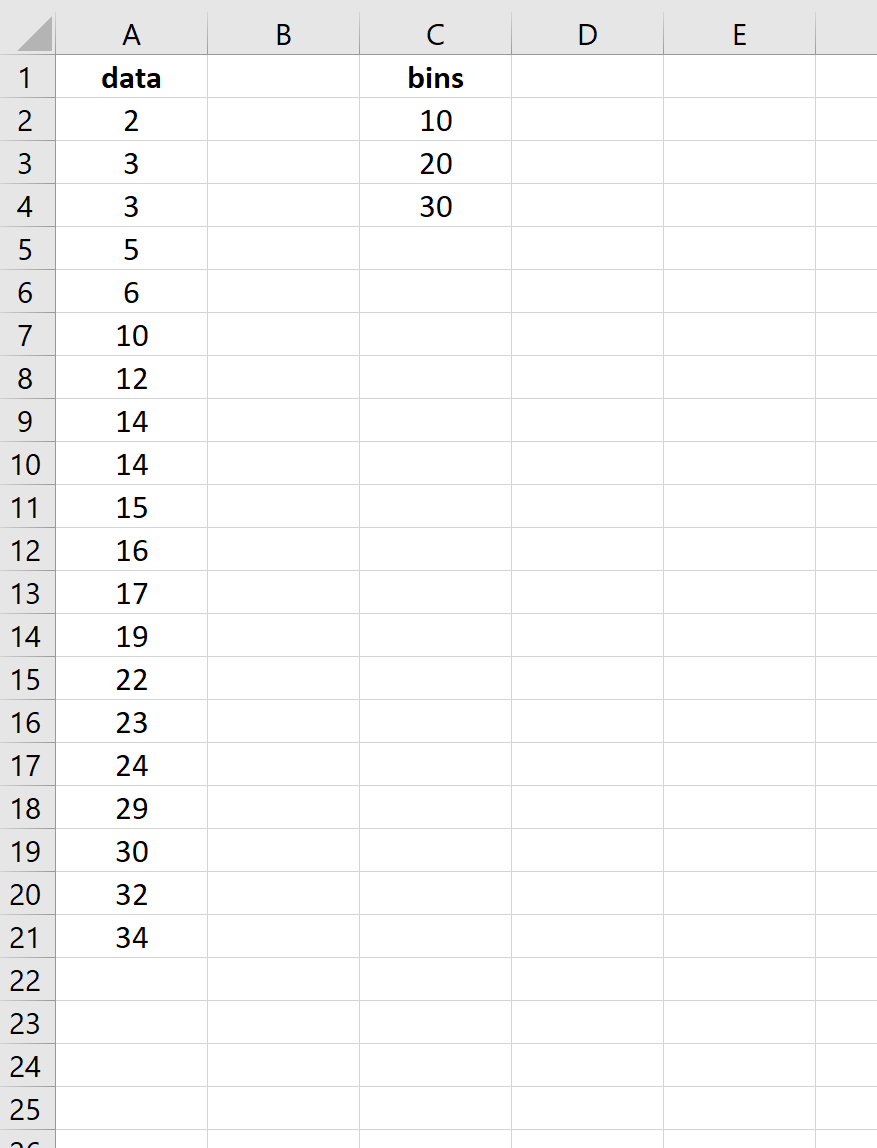
接下来,我们将使用以下=FREQUENCY()函数来计算每组的频率:
=频率( A2:A21 , C2:C4 )
结果如下:
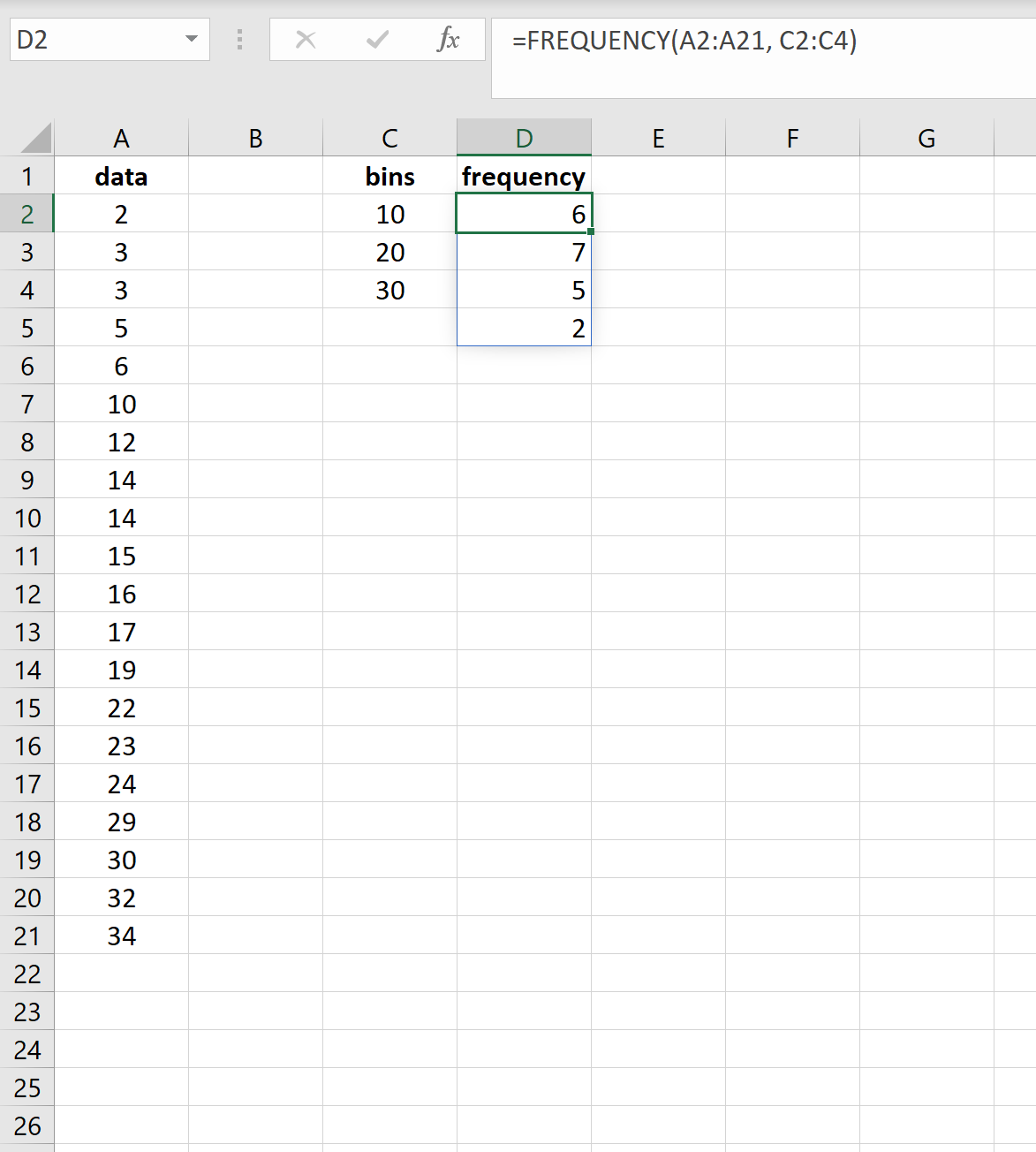
结果表明:
- 数据集中有6个值在0到10之间。
- 数据集中有7个值在11到20之间。
- 数据集中有5个值在21到30之间。
- 数据集中有2个值大于30。
然后,我们可以使用以下步骤来可视化此频率分布:
- 突出显示D2:D5范围内的频率计数。
- 单击“插入”选项卡,然后单击“图表”组中标记为“2D 柱”的图表。
将出现下表并显示每个 bin 的频率:
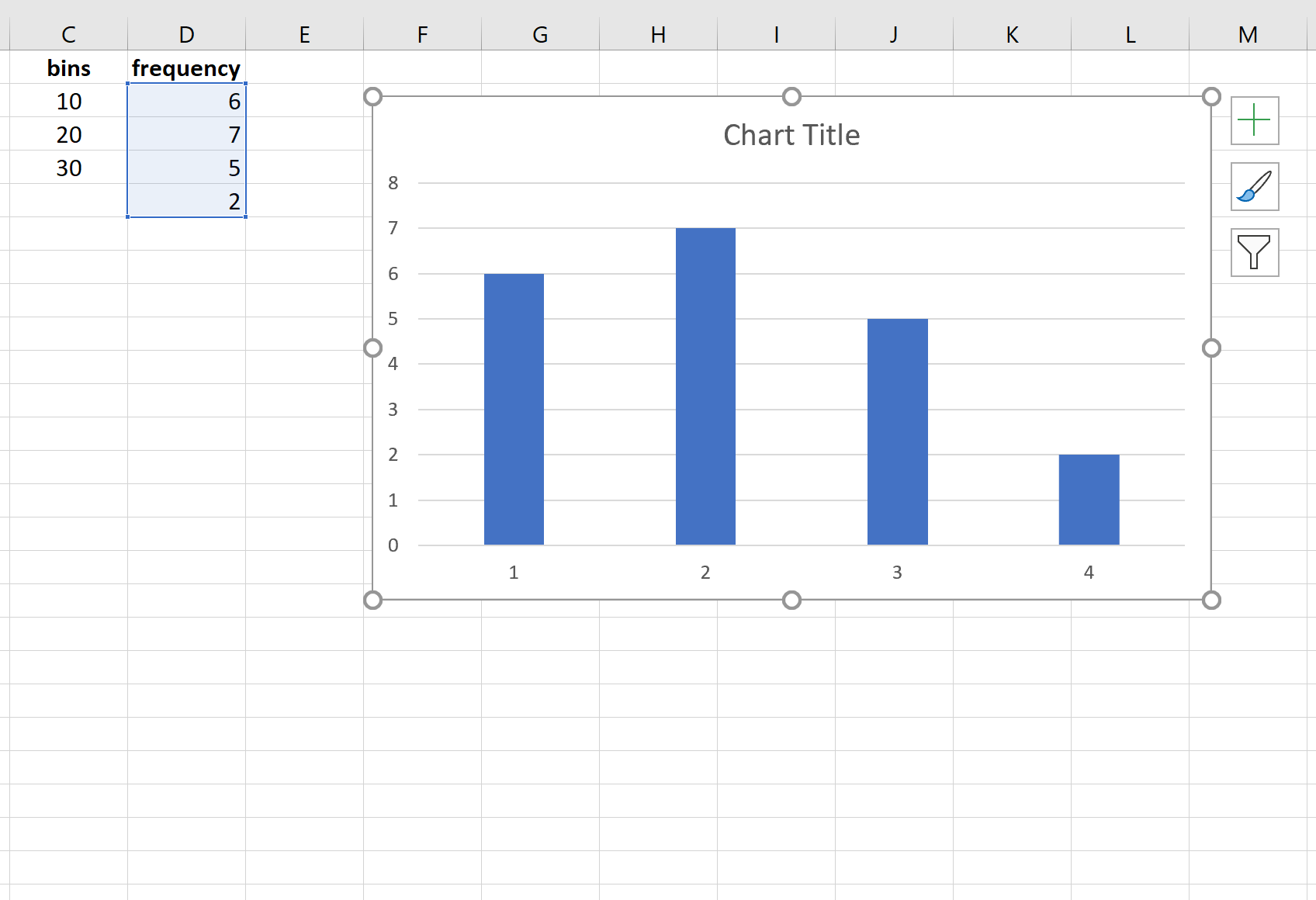
您可以随意修改轴标签和条形宽度,使图表更加美观:
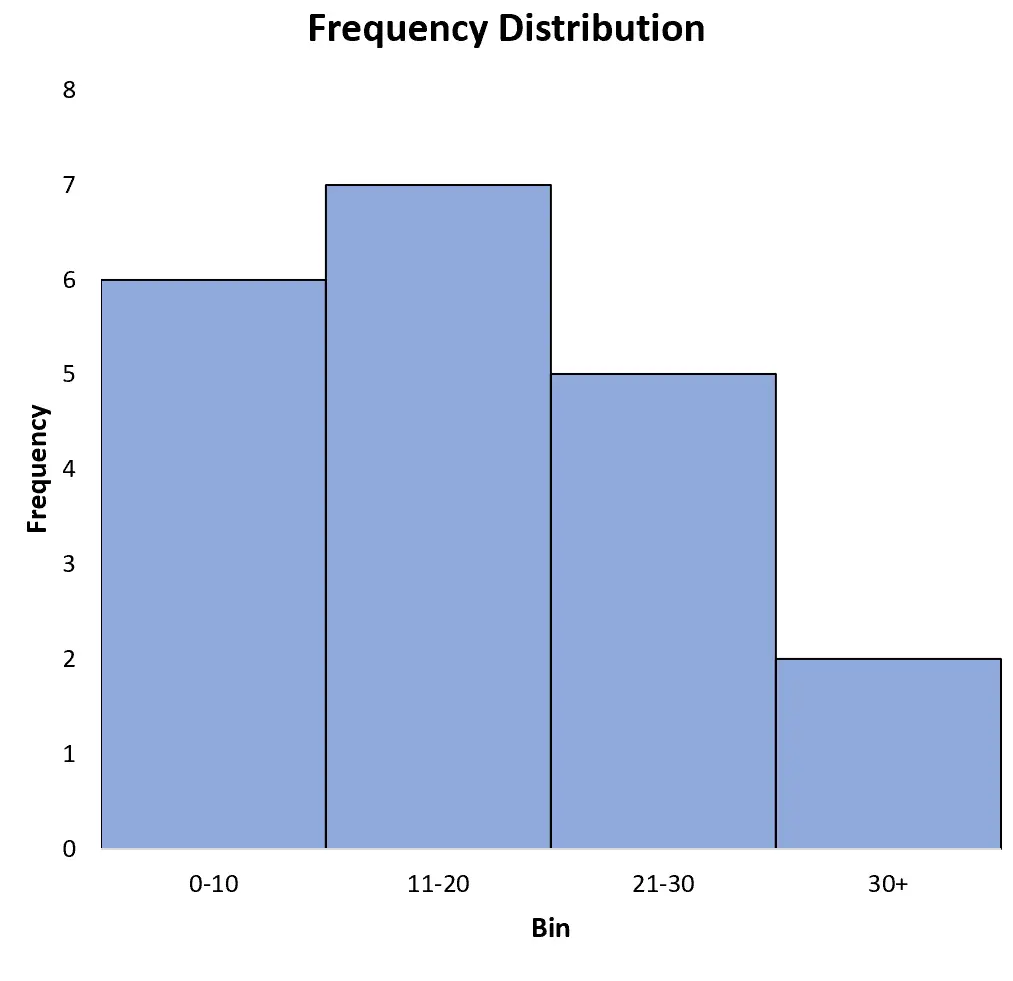
您可以在此处找到更多 Excel 教程。